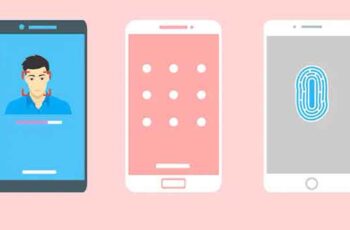
É frustrante ficar preso fora do nosso telefone. Na verdade, isso acontece com mais frequência do que você pode imaginar. As pessoas esquecem a senha ou o código PIN e não conseguem mais fazer login. De qualquer forma, relaxe, pois existem soluções alternativas que permitirão desbloquear seu telefone sem um PIN ou senha. É exatamente sobre isso que vamos falar neste artigo. Então, sem mais delongas, vamos começar.
O principal objetivo de uma senha ou PIN é impedir que outras pessoas acessem o conteúdo do seu telefone. Ambos garantem que ninguém além de você, seja um amigo ou um estranho, possa usar seu telefone. Um telefone celular é um dispositivo extremamente pessoal que guarda suas fotos, vídeos, mensagens, e-mails, arquivos privados, etc. E você não quer que ninguém, nem de brincadeira, acesse.
Além disso, seu telefone também é uma ferramenta para acessar as redes sociais e a tela de bloqueio não permite que ninguém além de você acesse seu Whatsapp, Facebook etc.
Como desbloquear o telefone sem PIN ou senha
Método 1: use o serviço Find My Device do Google
Este é um método simples e direto que funciona com dispositivos Android mais antigos. O Google tem um serviço Find My Device que é útil quando seu dispositivo é perdido ou roubado.
Ao usar sua conta do Google, você pode não apenas rastrear a localização do seu dispositivo, mas também controlar algumas de suas funções. Você pode reproduzir um som no dispositivo e isso ajuda a localizá-lo. Você também pode bloquear o telefone e limpar os dados no dispositivo.
- Para desbloquear seu telefone, abra o Google Find My Device em seu computador e Selecione seu dispositivo.
- Subsequentemente, toque na opção Bloquear ou Proteger dispositivo.
- Uma nova janela aparecerá na tela onde você pode definir uma nova senha para o dispositivo. Há também a opção de adicionar um número de telefone e uma mensagem de recuperação.
- Definir uma nova senha substituirá a senha / PIN / bloqueio de padrão existente. Agora você pode fazer login no seu telefone com esta nova senha.
- O único requisito para que este método funcione é que você deve estar logado para sua conta do Google no seu celular.
Método 2: use sua conta do Google para desbloquear um telefone sem saber a senha
Para dispositivos Android anteriores ao Android 5.0 existe a possibilidade de desbloquear o telefone usando sua conta do Google.
Se você esqueceu o PIN ou a senha, as credenciais da sua conta do Google podem funcionar como uma senha de backup que pode ser usada para contornar o bloqueio do PIN.
Depois de desbloquear seu telefone usando a conta do Google, você pode redefinir sua senha. Siga os passos mencionados abaixo para ver como.
- Primeiro, digite o código PIN errado várias vezes. Como você não se lembra do real, tudo o que você inserir será um PIN incorreto.
- Agora, após 5-6 vezes, a opção "Esqueceu a senha”Aparecerá na tela.
- Toque nele e, na próxima tela, você será solicitado a inserir seu PIN de backup ou as credenciais da sua conta do Google.
- Se você não tiver um conjunto de pinos de backup, não poderá usar essa opção.
- Agora digite o nome de usuário e a senha da sua conta do Google no espaço designado e toque no botão de login.
- O dispositivo será desbloqueado e o PIN ou senha anterior serão excluídos. Agora você pode defina uma nova senha para a tela de bloqueio.
Método 3: Para smartphones Samsung, use o serviço Find My Mobile
Se você possui um smartphone Samsung, tem um meio adicional de desbloquear o telefone sem o PIN. Ou seja, usando a ferramenta Find My Mobile.
No entanto, o único pré-requisito para usar esse método é ter uma conta Samsung e estar conectado a essa conta no telefone. Se essas condições forem atendidas no seu caso, siga as etapas abaixo para desbloquear seu celular.
- Primeiro, em um computador ou laptop, abra o site oficial da Samsung Find My Mobile.
- Agora entre na sua conta Samsung inserindo suas credenciais.
- Subsequentemente, vá para a seção Encontrar meu celular e procure seu celular na lista de aparelhos cadastrados.
- Selecione seu telefone e toque na opção "Desbloquear minha tela" na barra lateral esquerda.
- Agora toque no Botão de desbloqueio e aguarde alguns minutos para que a ferramenta faça seu trabalho.
- Seu telefone agora será desbloqueado e você receberá uma notificação para o mesmo. Agora você pode usar seu telefone como de costume e definir um novo PIN ou senha, se desejar.
Método 4: desbloquear o telefone sem PIN ou senha usando o Smart Lock
Os métodos anteriores que discutimos funcionam apenas em smartphones Android mais antigos que executam o Android Kitkat (4.4) ou anterior. Agora, no Android 5.0, um novo recurso chamado Smart Lock foi introduzido.
Os smartphones que usam o Android padrão têm esse recurso. Depende principalmente da marca do smartphone. Alguns OEMs fornecem essa funcionalidade, enquanto outros não. Portanto, se você tiver sorte, poderá usá-lo para desbloquear seu telefone sem o PIN.
Ele permite que você ignore a senha principal ou o bloqueio de padrão em determinadas circunstâncias. Este pode ser um ambiente familiar, como quando o dispositivo está conectado ao Wi-Fi doméstico ou conectado a um dispositivo Bluetooth confiável. Abaixo está a lista de várias opções que podem ser definidas como um bloqueio inteligente:
a) Lugares confiáveis: você pode desbloquear seu dispositivo se estiver conectado ao Wi-Fi doméstico. Portanto, se você esquecer sua senha mestra, basta ir para casa e usar o recurso de bloqueio inteligente para entrar.
b) Rosto confiável: o A maioria dos smartphones Android modernos são equipados com reconhecimento facial e podem ser usados como alternativa à senha/PIN.
c) Dispositivo confiável: você também pode desbloquear o telefone usando um dispositivo confiável, como um fone de ouvido Bluetooth.
d) Voz confiável: alguns smartphones Android, especialmente aqueles executados no Stock Android, como Google Pixel ou Nexus, permitem que você desbloqueie seu dispositivo usando sua voz.
e) Detecção de corpo: o smartphone é capaz de detectar que o dispositivo está em sua pessoa e, portanto, está desbloqueado. Esse recurso, no entanto, tem suas desvantagens, pois não é muito seguro.
Ele desbloqueará o dispositivo, independentemente de quem o possui. Assim que os sensores de movimento detectam qualquer atividade, eles desbloqueiam o telefone. Somente quando o celular estiver parado e em algum lugar ele ficará preso. Portanto, habilitar esse recurso geralmente não é recomendado.
Observe que para desbloquear o telefone usando um bloqueio inteligente, você precisa configurá-lo primeiro. Você pode encontrar o recurso Smart Lock em suas Configurações em Segurança e Localização.
Todas essas configurações e recursos descritos acima exigem que você dê luz verde para desbloquear seu dispositivo. Portanto, certifique-se de definir pelo menos alguns deles para salvá-lo caso esqueça sua senha.
Método 5: Use aplicativos e software de terceiros para desbloquear o telefone Android protegido por senha sem perder dados
Outra alternativa é pedir ajuda a aplicativos e softwares de terceiros, como o dr.fone. É um kit de ferramentas abrangente que permite controlar seu telefone usando um computador.
Um dos muitos serviços do dr.fone é o de Desbloqueio de Tela. Ele permite que você ignore e remova o bloqueio de tela existente. Seja um PIN, senha, padrão ou impressão digital, o desbloqueio de tela do dr.fone pode ajudá-lo a se livrar dele em minutos.
Abaixo está um guia passo a passo para usar o dr.fone para desbloquear seu smartphone sem PIN ou senha.
- A primeira coisa que você precisa fazer é baixar e instalar o software no seu computador.
- Depois disso, inicie o programa e clique na opção Tela de desbloqueio.
- Agora conecte o telefone ao seu computador usando um cabo USB e toque no botão Iniciar.
- Em seguida, selecione o modelo do seu telefone na lista de dispositivos fornecida.
- Para confirmar é necessário digite "000000" na caixa designada e depois toque o botão Confirmação. Certifique-se de verificar a marca e o modelo do seu telefone antes de confirmar que uma seleção errada pode ter sérias consequências negativas (seu telefone pode ser reduzido a um tijolo).
- O programa agora pedirá que você coloque o telefone no modo Download. Basta seguir as instruções na tela e seu dispositivo estará pronto para baixar o pacote de recuperação.
- Agora é só esperar o download do pacote de recuperação para o seu dispositivo.
- Depois de concluído, você poderá remova completamente o bloqueio de tela ou a senha. Certifique-se de que o código PIN que você configurou em seguida é fácil para que você não o esqueça.
Método 6: use o Android Debug Bridge (ADB)
Para usar este método, a depuração USB deve estar habilitada em seu telefone. Essa opção está disponível nas Opções do desenvolvedor e permite acessar os arquivos do telefone por meio de um computador.
O ADB é usado para inserir uma série de códigos no dispositivo por meio de um computador para eliminar o programa que controla o bloqueio do telefone. Portanto, ele desativará todas as senhas ou PINs existentes.
Além disso, seu dispositivo não pode ser criptografado. Novos dispositivos Android são criptografados por padrão e, portanto, esse método funciona apenas para dispositivos Android antigos.
Antes de iniciar este processo, você precisa ter o Android Studio instalado em seu computador e configurá-lo corretamente. Em seguida, siga as etapas abaixo para desbloquear seu dispositivo usando o ADB.
- Primeiro, conecte seu celular ao computador através de um cabo USB.
- agora, abra um janela de Prompt de Comando dentro da pasta platform-tools. Você pode fazer isso pressionando Shift + clique com o botão direito e, em seguida, selecione a opção para abrir a janela de comando aqui.
- Quando a janela do prompt de comando for aberta, digite o seguinte código e pressione Enter: adb shell rm /data/system/gesture.key
- Depois disso, reiniciado simplesmente o dispositivo.
- Você verá que o dispositivo não está mais bloqueado.
- agora, definir um novo PIN ou senha para o seu telemóvel.
Como desbloquear o telefone Android se você esqueceu seu padrão de desbloqueio, senha ou PIN
Como desbloquear o telefone Android com o botão liga / desliga quebrado ou não está funcionando
Como desbloquear o telefone Android bloqueado
Como desbloquear o telefone Samsung usando Odin
Você conseguiu desbloquear seu telefone sem um PIN ou senha
Esperamos que você ache esta informação útil e que tenha conseguido desbloquear seu smartphone sem o PIN. Ficar bloqueado no seu dispositivo é uma experiência frustrante e esperamos que o uso das soluções listadas neste artigo desbloqueie seu dispositivo em breve. No entanto, a maioria desses métodos funciona melhor em smartphones mais antigos.
Os novos smartphones Android têm criptografia e segurança muito maiores e é muito difícil desbloquear seu telefone se você esquecer seu PIN ou senha.
Você pode ter que optar por um último recurso, que é uma redefinição de dados de fábrica. Você perderá todos os seus dados, mas pelo menos poderá usar o telefone novamente.
Por esse motivo, é sempre uma boa ideia fazer backup de seus dados sempre que possível. Quando a redefinição de fábrica estiver concluída, você poderá baixar todos os seus arquivos pessoais da nuvem ou de outra unidade de backup.


























